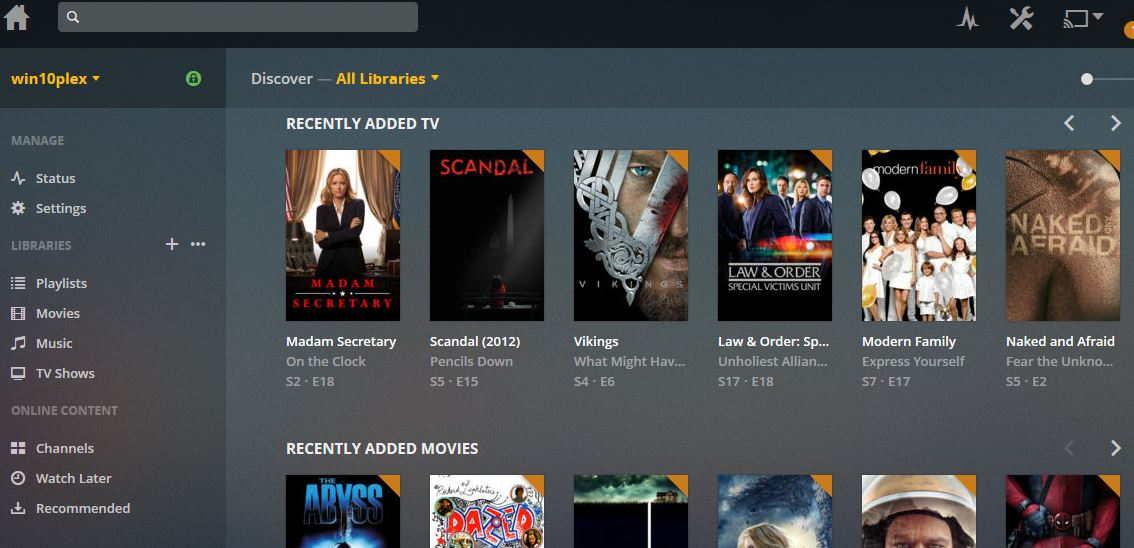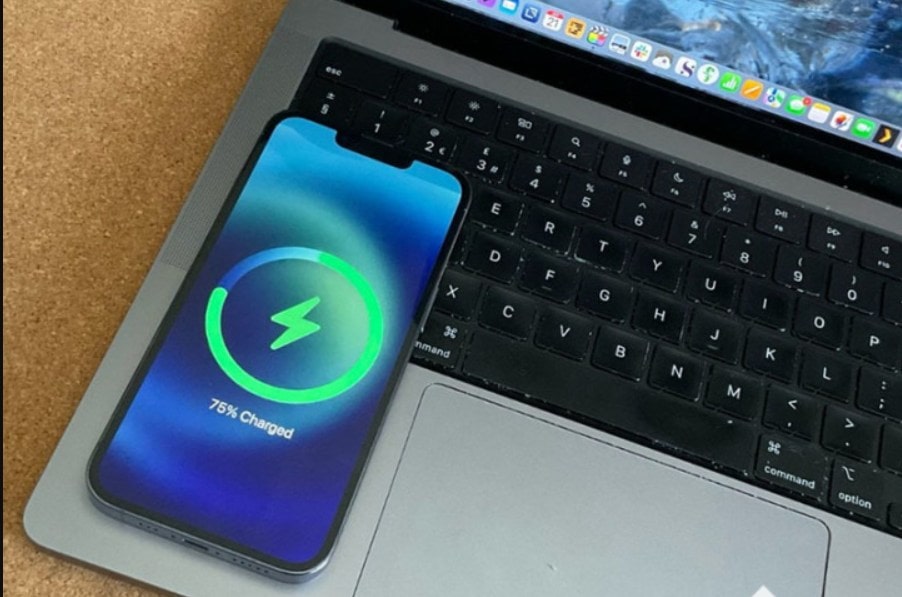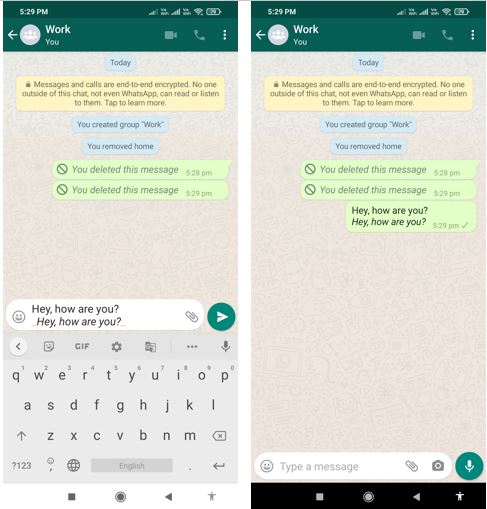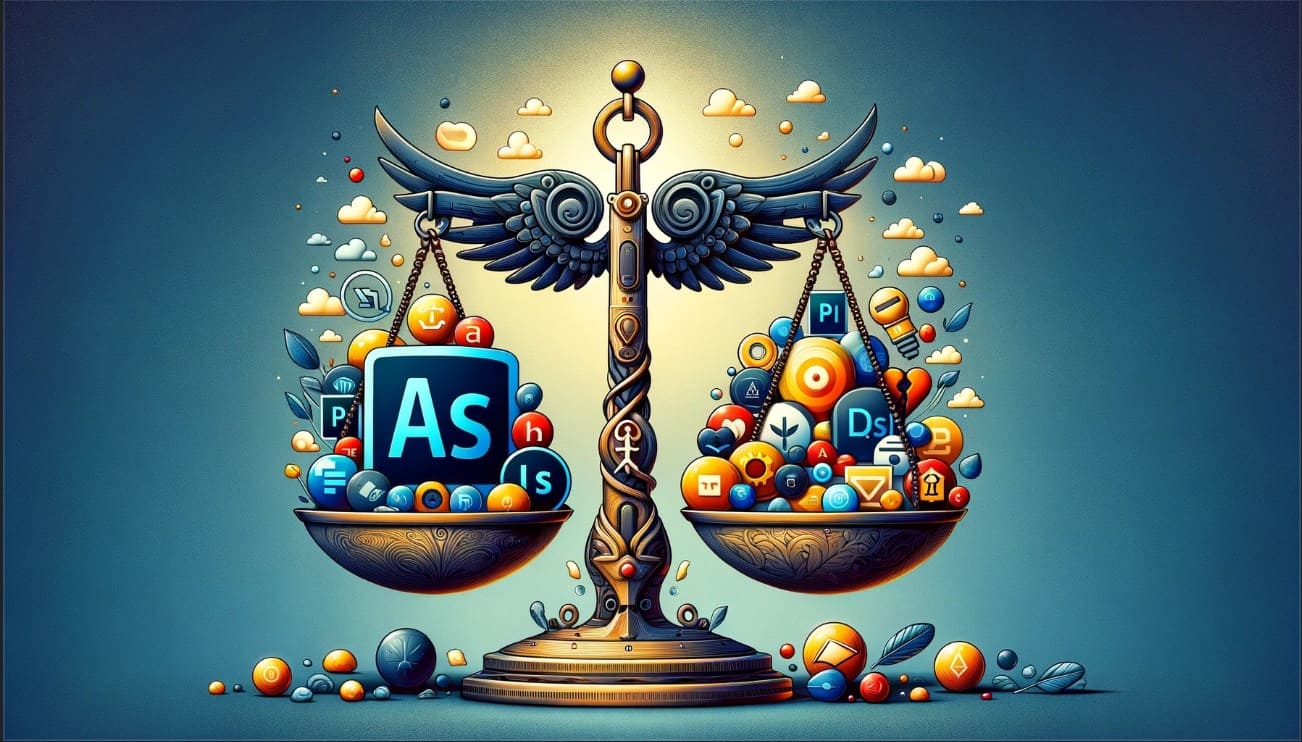Microsoft Windows Excel无疑是您可以用来整理数据和表,执行对它们的任务数量以更轻松完成工作的最佳程序之一。我们通常需要使用Microsoft Excel向床单添加大量敏感数据,我们可能不希望每个人都偷看它们。因此,保护您的床单免于查看或被某人进行编辑的最佳方法是使用强密码保护它,这无疑是最简单的安全模式,不会很快就不会过时。
您不需要任何单独的软件来密码保护您的工作表,因为您已经拥有该工具或使用Microsoft Excel中的密码来保护您的工作表的选项。您只需要做的是,选择密码。如果您认为您的工作表足够好,可以被某人看到,但是如果某人编辑它,就会出现问题,您可以使用密码保护工作表,以便没有人可以编辑它,但是可以毫无问题地查看它。因此,当您想密码保护您的Microsoft Excel纸时,球就在您的球场上。
因此,毫无疑问,让我们开始如何密码保护您的Microsoft Excel表,以使您的敏感数据以最佳方式隐藏。
您如何密码保护Excel文件(仅读取)
- 打开任何工作簿或Sheet Microsoft Excel,首先保存。
- 这样做之后,单击'文件'选项卡
- 然后单击与'相对应的下拉菜单保护工作簿' 在下面'信息'。
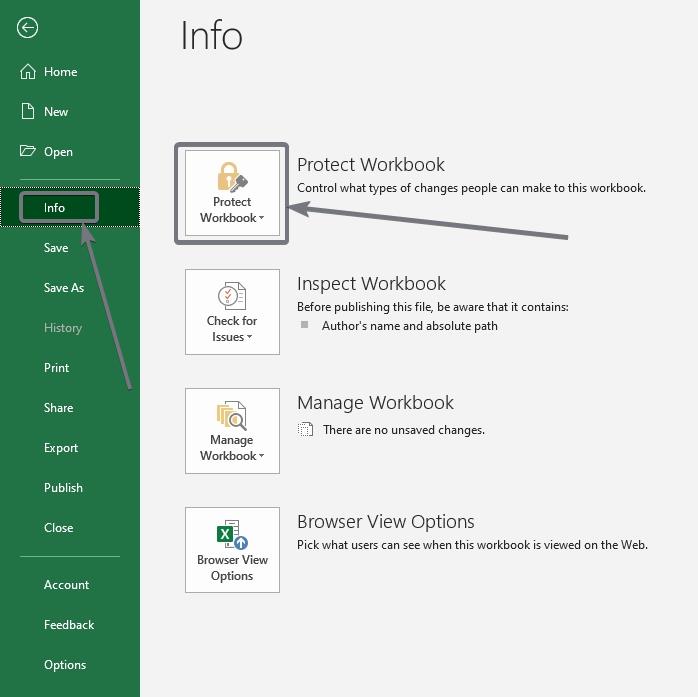
- 在这里,您可以找到多个保护工作簿的选项。最简单的是,工作簿将始终打开仅读取模式这样没有人可以做出任何更改。
- 但是,这不是您要寻找的一个,大多数用户寻找的选择是'加密密码'选项,以便您或其他任何人每次尝试打开工作簿时都必须输入密码。
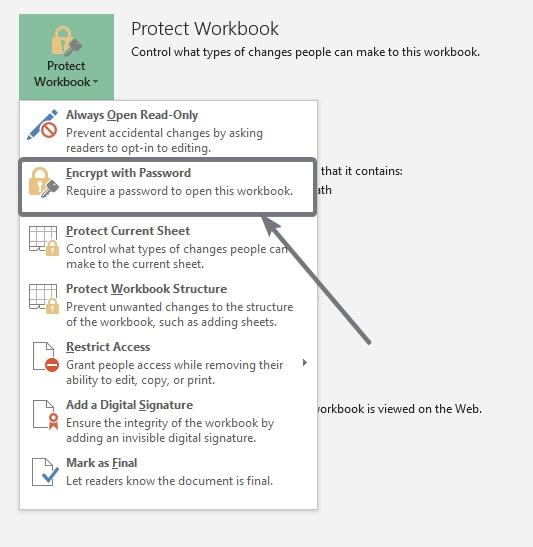
- 还有一些其他选项,可以保护当前工作表,保护工作簿结构通过更改,添加数字签名以保持文档的完整性等等。
- 一旦您单击加密密码选项输入您要用于保护工作簿的密码。
- 一样创建新密码,为了进行验证,您将必须两次输入密码,一旦完成,只需单击确定即可。您可以使用任何密码来保护您的文档。没有密码标准,但我建议您使用一个密码,该密码使用数字,字母和特殊字符的组合来最大程度地保护。
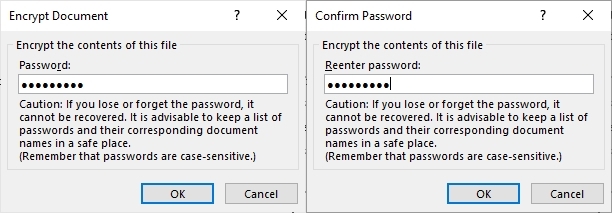
- 现在,您的工作簿受到保护,您可以找到用黄色突出显示的“保护工作簿”选项,这意味着已启用了保护。
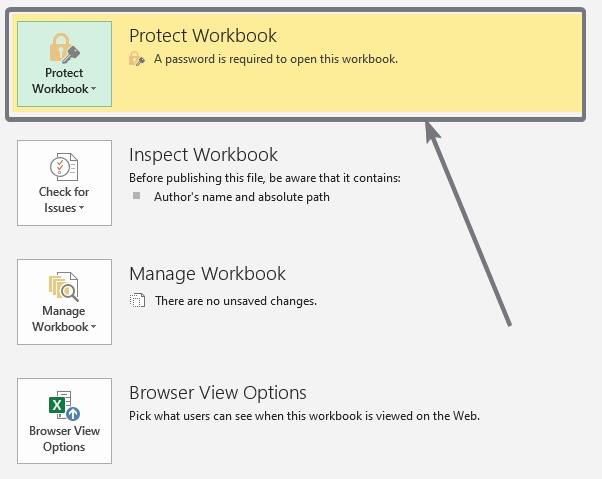
- 现在,是时候尝试打开工作簿了。您将必须输入密码,这很正常。
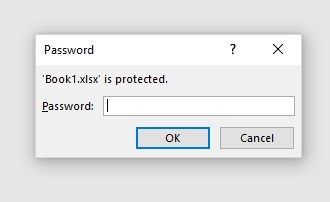
- 您可以在“保护工作簿”中随时删除或取消保护工作簿,然后单击'加密密码',为了取消保护簿。您将必须最后一次输入密码才能解开工作表。
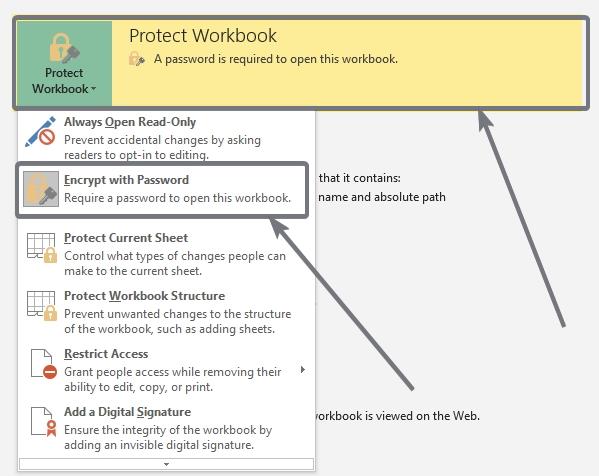
- 即使您保存XLS格式的工作簿,这是几乎所有Microsoft Excel版本中支持的旧格式。但是,如果您尝试将文档保存到XLS格式中,则将警告您以XML格式保存该文档,以使其与旧的XLS格式相比,以更强的安全性。无论您是否要以XML格式保存文档,这都是您的选择。
一旦密码用一些密码保护Excel表,我建议您在某个安全的位置记录密码,因为如果您出于任何原因丢失密码,文档将完全无法恢复。到目前为止,我还没有找到任何选项,这对于迄今为止打开受保护的Microsoft Excel文件很有用。但是,您甚至可以使用蛮力技术,但是根据密码中字符的数量以及使用中使用的字母和数字和特殊字符的组合,可能需要大量时间。除非您使用量子计算机,否则可能需要几年的密码破解!
如果您打算保护您的Microsoft Word或PowerPoint文件,则可以按照相同的方法分别在Word和PowerPoint文件上密码保护您的文档和演示文稿。
因此,这就是关于如何使用密码来保护Excel表的全部。你还有什么要问的吗?请随时在下面对同一评论。
其他文章要阅读: